- May -akda Abigail Brown [email protected].
- Public 2023-12-17 07:03.
- Huling binago 2025-01-24 12:26.
Mga Key Takeaway
- Ang mga ginagawa ng mga laptop ngayon ay napakahusay na mga desktop.
- Thunderbolt docks ay tumutulong na panatilihing simple ang pag-setup.
- Ang bagong Bridge Pro Dock ay hindi nakakatuwang maginhawa.

Ang desktop laptop ay mas karaniwan, kapaki-pakinabang, at magagawa kaysa dati. Ang kailangan mo lang ay ang tamang pantalan.
Habang mas marami sa atin ang nagtatrabaho mula sa bahay o naghahati ng oras sa bahay at opisina, mahalaga ang laptop. Ngunit sa ekonomiya, ito ay isang bangungot, lalo na kung gagamitin mo ang bagay sa iyong kandungan. Ang sagot ay ang desktop laptop, isang laptop na naka-dock sa mga peripheral, tulad ng Transformer, upang maging mas malakas, mas kapaki-pakinabang, at mas komportable.
"Gumagamit ako ng Thunderbolt dock para panatilihing maayos ang setup ko. Dati, parang nalulunod ang desk ko sa ilalim ng dagat ng mga cable. Ngayon, maayos na ang lahat dahil binibigyan ako ng dock ng sentralisadong lokasyon para maisaksak ang aking cable at iwasan ang mga ito, " sinabi ng IT sales manager at Thunderbolt dock enthusiast na si Shawn Gonzales sa Lifewire sa pamamagitan ng email.
Ang Desktop Laptop
May ilang paraan para i-hook ang iyong laptop sa isang display, keyboard at mouse/trackpad/trackball, mga speaker, at anumang iba pang peripheral na kailangan mo. Ang pinakakaraniwan ay marahil ang isang dock ng ilang uri. Ang mga USB-C dock ay okay ngunit kadalasan ay hindi maaasahan, lalo na kung umaasa ka sa mga ito para sa isang koneksyon sa Ethernet network.
"Wala akong magandang karanasan sa mga adapter na iyon o anumang USB networking dongle. Thunderbolt NIC o wala," sabi ng Mac user, developer ng app, at Thunderbolt fan na si Paul Haddad sa Twitter.
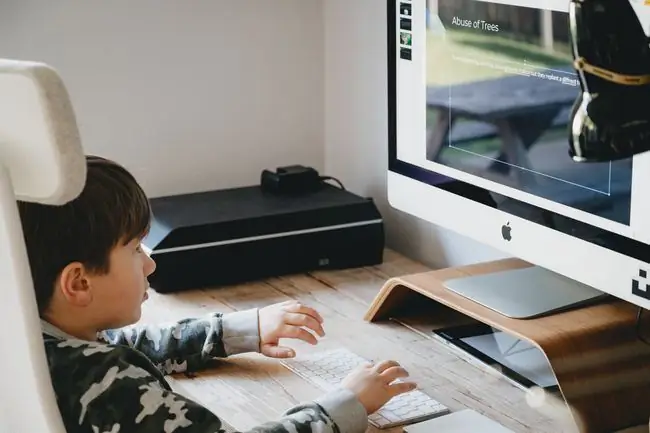
Ang pinakamahusay-ngunit talagang hindi pinakamurang opsyon ay ang Thunderbolt dock.
Ang bagong Thunderbolt 4 ProDock ng Brydge ay marahil ang pinaka-maginhawang paraan upang i-hook ang isang MacBook sa isang desktop setup. Tulad ng lahat ng Thunderbolt dock, isang koneksyon lang ang kailangan mula sa dock patungo sa computer, at nagdadala ito ng data at sinisingil ang laptop. Ang pagkakaiba dito ay ang koneksyon ay hindi isang cable. Sa halip, ito ay isang Thunderbolt na koneksyon na naka-mount sa loob ng unit. I-slide mo lang ang MacBook sa slot, tulad ng paghuhulog ng hiniwang tinapay sa isang toaster, at iyon na.
Kapag naka-dock na, ang iyong 14- o 16-inch MacBook Pro o M2 MacBook Air ay sisingilin nang napakabilis at magkakaroon ng access sa kumbinasyon ng USB-C, Thunderbolt, Ethernet, at mga audio port. Maaari mo ring ihulog ang iyong iPhone sa harap na paanan ng pedestal ng pantalan at i-charge ito sa pamamagitan ng MagSafe. Sa isa sa mga ito sa trabaho at isa sa bahay, maaari mong iwanan ang lahat ng nakakonekta sa dock, kabilang ang isang display, mga external na drive, network, at iba pa.
Ang downside ay $400 ito. Ang isang mas murang opsyon, kahit na may regular na koneksyon sa cable, ay ang bagong Thunderbolt 4 Power Hub ng Hyper. Nag-aalok lamang ito ng tatlong Thunderbolt port, bilang karagdagan sa isang ginamit upang isaksak sa computer, ngunit nagkakahalaga ng $179. Gumagamit din ito ng GaN power source. Karamihan sa (marahil lahat) Thunderbolt dock ay gumagamit ng maraming kapangyarihan at umiinit.
Mayroon akong Caldigit TS3+, na napakahusay ngunit gumagana nang mainit at nangangailangan ng malaking power brick na kailangan mong itago sa isang lugar sa likod ng desk. Kahit na ang mas bagong modelo ng TS4 ay gumagamit ng isa. Ang paggamit ng GaN ay ginagawang mas compact, praktikal, at matipid sa enerhiya ang lahat.

O ang Studio Display
Ang isa pang opsyon ay ang paggamit ng display bilang hub. Depende sa modelo, maaari mong ikonekta ang iyong laptop sa monitor gamit ang isang cable at pagkatapos ay ikonekta ang iyong mga peripheral sa mga port sa monitor mismo. Kadalasang limitado ang mga port na ito kumpara sa mga nakalaang pantalan, ngunit kung mayroon ka nang monitor sa bahay o opisina, mahirap talunin ang presyo.
Para sa mga user ng Mac, ang Studio Display ay isang magandang opsyon. Ang koneksyon sa iyong Mac ay sa pamamagitan ng Thunderbolt, kaya makakakuha ka ng maraming bandwidth para sa anumang konektadong mga device. Ang display ay may mga built-in na speaker, webcam, at tatlong USB-C port sa likod. At, siyempre, ito ay ginawa para sa Mac, kaya malalim ang pagsasama, na may True Tone (na tumutugma sa mga kulay sa screen sa kanilang real-world na kapaligiran) at kakayahang baguhin ang liwanag at volume mula sa Mac.
The Totally Wireless Option
Ang isa pang opsyon ay ang maging ganap na wireless. Maaari mong i-hook up ang isang Bluetooth na keyboard at trackpad, iangat ang iyong laptop sa isang stand upang makuha ito sa antas ng mata, at gamitin ito sa mga wireless speaker, Wi-Fi networking, at iba pa. Kakailanganin mo itong i-charge paminsan-minsan, ngunit kung gumagamit ka ng isa sa mga pinakabagong MacBook ng Apple, magagawa mo iyon gamit ang MagSafe connector, at iyon ay kung kailangan mo pa itong i-charge sa lahat-ang M1 at M2 MacBook ang mga baterya ay karaniwang maaaring pumunta sa buong araw maliban kung gumagamit ka ng napaka-demanding software.
Gayunpaman, ikakabit mo ang mga bagay-bagay, gayunpaman, ang desktop-laptop na pamumuhay ay nagiging mas kapani-paniwala. Nasa isang device mo ang lahat ng iyong data, gaano man o saan mo ito ginagamit, at halos walang kompromiso sa performance. At sa Thunderbolt at maaasahang mga koneksyon sa display, talagang makukuha mo ang pinakamahusay sa parehong mundo.






